Chưa có sản phẩm trong giỏ hàng.
Nếu gặp vấn đề với kích thước hiển thị của video trên các nền tảng khác nhau, bạn có thể cần phải thay đổi tỷ lệ khung hình. May mắn thay, ứng dụng chỉnh sửa video CapCut cho phép bạn chỉnh sửa video chuyên nghiệp một cách dễ dàng.
Trong bài viết này, Quán Trà AI sẽ hướng dẫn bạn cách đổi tỷ lệ khung hình cực dễ và hướng dẫn bạn cách mua tài khoản Capcut Pro chỉ với 5 bước đơn giản.
Tài khoản Capcut Pro là gì?
Tài khoản Capcut Pro là phiên bản nâng cấp của ứng dụng Capcut, cung cấp nhiều tính năng và công cụ hữu ích cho người dùng. Khi nâng cấp lên tài khoản Capcut Pro, người dùng có thể truy cập và sử dụng các tính năng và tài nguyên bổ sung không có sẵn trong phiên bản miễn phí.
Các tính năng của tài khoản Capcut Pro
- Chỉnh sửa video chuyên nghiệp: Capcut Pro cung cấp đầy đủ các công cụ chỉnh sửa video chuyên nghiệp, bao gồm cắt, ghép, xoay, thu phóng, thay đổi tốc độ, thêm hiệu ứng, bộ lọc, âm thanh và nhạc nền,…
- Truy cập vào tài nguyên Premium: Cho phép người dùng truy cập vào các tài nguyên Premium, bao gồm hiệu ứng, bộ lọc, âm thanh và nhạc nền độc quyền.
- Mở khóa tính năng nâng cao: Mở khóa các tính năng nâng cao, cho phép người dùng tạo ra những video sáng tạo và chuyên nghiệp hơn.
- Xóa logo và watermark: Tài khoản Capcut Pro cho phép người dùng xóa logo và watermark khỏi video.
- Tải xuống video Full HD 4K: Xuất video chất lượng cao, trải nghiệm thỏa mãn người dùng.
- Sử dụng tất cả các hiệu ứng và công cụ chỉnh sửa: Tài khoản Capcut Pro cho phép người dùng sử dụng tất cả các hiệu ứng và công cụ chỉnh sửa, bao gồm cả những hiệu ứng và công cụ mới nhất.
- Hỗ trợ cập nhật phiên bản mới: Tài khoản Capcut Pro cho phép người dùng nhận được các bản cập nhật phiên bản mới nhất của ứng dụng Capcut.
Thay đổi tỷ lệ khung hình trong CapCut Pro
Trước khi có thể chỉnh sửa video, bạn cần đảm bảo rằng bạn đã cài đặt CapCut trên điện thoại. Ứng dụng này miễn phí. Hãy truy cập Google Play để tải xuống trên Android hoặc App Store nếu bạn đang sử dụng iPhone.
Đây là những gì bạn cần làm để thay đổi tỷ lệ khung hình của video trên CapCut:
- Tải xuống ứng dụng CapCut từ Play store hoặc App Store và mở ứng dụng trên thiết bị của bạn để xem giao diện chính.
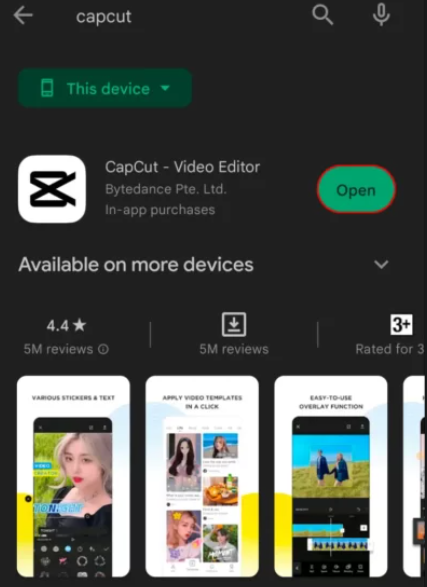
2. Nhấn nút New Project trên màn hình để nhập video. Sau đó, bạn có thể chọn video bạn muốn chỉnh sửa từ thư viện ảnh hoặc các video khác được lưu trữ trên thiết bị của bạn.

3. Video sẽ xuất hiện trong phần Media của ứng dụng. Nhấn vào video mà bạn muốn điều chỉnh. Thao tác này sẽ mở video trong phần Trình chỉnh sửa của ứng dụng.
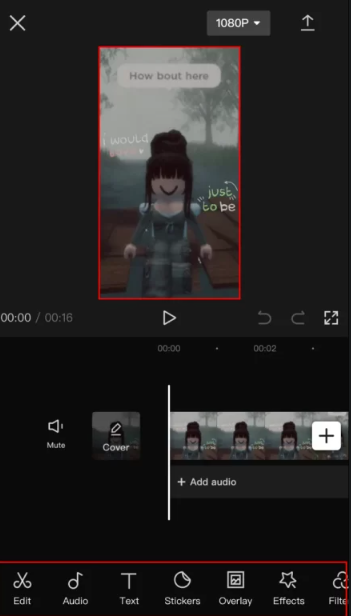
4. Chạm vào nút Ratio từ bộ công cụ ở cuối màn hình. Thao tác này sẽ mở ra một menu có nhiều tùy chọn tỷ lệ khung hình để bạn lựa chọn.

5. Chọn tỷ lệ khung hình mong muốn của bạn từ các tùy chọn, bao gồm 9:16, 4:3, 16:9, 1:1, v.v.
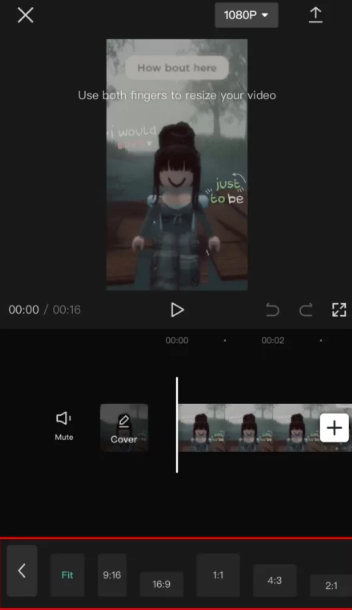
6. Nếu bạn cần điều chỉnh video của mình, một số phần có thể bị cắt do điều chỉnh tỷ lệ. Bạn có thể sử dụng công cụ Crop để điều chỉnh video cho phù hợp.

7. Nhấn vào nút Lưu để lưu các thay đổi video của bạn sau khi bạn hài lòng với việc điều chỉnh. Sau đó, bạn có thể xuất hoặc chia sẻ video.

Cách loại bỏ viền đen trên CapCut sau khi thay đổi tỷ lệ khung hình
Chỉnh sửa video có thể hơi lộn xộn. Ngay cả trên các ứng dụng đơn giản như CapCut, việc thay đổi tỷ lệ khung hình của video có thể dẫn đến một số vấn đề về định dạng.
Đường viền màu đen có thể xuất hiện xung quanh video của bạn theo hiệu ứng hộp thư. Điều này có nghĩa là phương tiện của bạn không khớp với tỷ lệ khung hình bạn đã chọn.
Để loại bỏ viền đen, hãy làm theo các bước sau:
Bước 1: Nhấn vào nút Chỉnh sửa ở góc dưới bên phải màn hình của bạn.
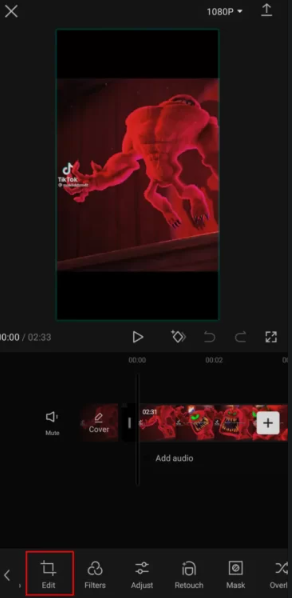
Bước 2: Nhấn vào công cụ cắt xén để điều chỉnh kích thước video của bạn. Bạn có thể cắt bỏ các đường viền màu đen theo cách thủ công từ hiệu ứng hộp thư.

Bước 3: Xuất video khi bạn hài lòng với kết quả.
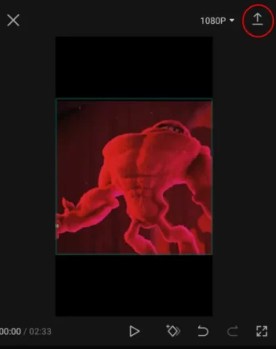
Quá dễ đúng không nào!
FAQs
Việc thay đổi tỷ lệ khung hình của video của tôi trên CapCut có quan trọng không?
Tỷ lệ khung hình của video xác định cách hiển thị video trên các nền tảng và thiết bị khác nhau. Với tỷ lệ khung hình sai, video của bạn có thể xuất hiện hoàn hảo trên điện thoại nhưng bị kéo dài hoặc nhỏ trên màn hình. Nếu bạn không có ý định xem video trên các nền tảng khác thì tỷ lệ khung hình sẽ ít đóng vai trò hơn.
CapCut có tỷ lệ khung hình hạn chế không?
Tỷ lệ khung hình CapCut có thể thay đổi theo thời gian. Nó cung cấp nhiều tỷ lệ khung hình phổ biến, bao gồm 4:3, 16:9, 1:1, 9:16, v.v. Đối với hầu hết người dùng, các tùy chọn tỷ lệ khung hình cho đến nay đã được chứng minh là đủ.
Tôi có thể thay đổi tỷ lệ khung hình của “Dự án mới” trên tài khoản CapCut Pro không?
Có, bạn có thể thay đổi tỷ lệ khung hình từ “tùy chọn dự án mới”. Bạn không cần phải nhập video trước khi có thể thay đổi tỷ lệ khung hình. Chỉ cần chọn tỷ lệ mong muốn từ menu sau khi bạn bắt đầu một dự án mới. Trong CapCut, bạn có thể thay đổi tỷ lệ khung hình bất kỳ lúc nào trong khi chỉnh sửa.
Tôi có thể lưu các tỷ lệ khung hình khác nhau làm giá trị đặt trước trong CapCut không?
Bạn có thể thay đổi các tỷ lệ khung hình khác nhau cho từng dự án của mình. Tuy nhiên, Capcut hiện không cung cấp tùy chọn lưu các tỷ lệ khung hình khác nhau làm cài đặt trước.
Tôi có thể tạo tỷ lệ khung hình tùy chỉnh trong tài khoản CapCut Pro không?
Có, CapCut cung cấp tùy chọn tạo tỷ lệ khung hình tùy chỉnh. Bạn có thể cắt video để phù hợp với định dạng bạn cần cho dự án của mình.
Kết luận
Với những dòng tính năng ưu việt mà phiên bản Capcut Pro mang lại, chúng ta dễ dàng tạo ra những thước phim đặc sắc, thu hút người xem và đem lại những khoản lợi nhuận khổng lồ.
Mua tài khoản CapCut Pro từ Quán Trà AI ngay hôm nay và trải nghiệm những tính năng tuyệt vời của ứng dụng chỉnh sửa video hàng đầu. Tận hưởng chính sách bảo hành minh bạch, hỗ trợ chuyên môn và trải nghiệm tốt nhất. Đừng bỏ lỡ cơ hội, nhấp vào đây để mua ngay!
Thông tin liên hệ:
Phone: 0888.591.891
Website: https://quantraai.com/
Facebook: https://www.facebook.com/quantraai
Địa chỉ: 71/1 Nguyễn Văn Thương, Phường 25, Bình Thạnh, Thành phố Hồ Chí Minh


















